Comment créer et gérer plusieurs magasins Shopify
Publié: 2022-04-17Combien de magasins pouvez-vous créer avec un seul compte Shopify ? Un, en fait
Cependant, vous pouvez créer plusieurs boutiques Shopify en utilisant une seule adresse e-mail.
La création de plusieurs magasins Shopify présente de nombreux avantages, et nous les explorerons bientôt dans cet article.
Néanmoins, gérer de nombreux magasins à partir d'un seul endroit peut être stressant et exigeant. En fait, vous pourriez perdre votre sommeil si vous n'avez pas la bonne stratégie et les bons outils en place.
Dans cet article, vous apprendrez des trucs et astuces pour créer avec succès plusieurs magasins sur Shopify.
Pourquoi créer plusieurs boutiques sur Shopify ?
Il existe de nombreuses raisons pour lesquelles la création de plusieurs magasins sur Shopify a du sens.
Un bon scénario est lorsque vous cherchez à créer des magasins dans différentes niches, chaque magasin ayant sa propre marque.
Par exemple, vous pouvez créer 3 boutiques Shopify pour vendre différents produits. Vêtements dans le magasin n° 1, suppléments médicamenteux dans le magasin n° 2 et équipement de gym dans le magasin n° 3.
Ou, comme dans le cas de cet utilisateur de Reddit, vous voudrez peut-être créer 3 magasins pour vendre des fournitures pour animaux de compagnie, des meubles et du cannabis, sans que les clients ne soupçonnent que vous possédez les trois magasins.

Les autres raisons de créer plusieurs magasins sur Shopify incluent :
1. Expansion internationale
Rien ne peut être aussi excitant que de voir votre magasin se développer énormément et se développer à l'échelle mondiale. Si votre magasin a grandi et que vous êtes prêt à conquérir le marché international, la meilleure chose à faire maintenant est de créer un magasin séparé.
Le fait est que, comme les gens sont différents, leur comportement, leurs préférences et leurs habitudes d'achat sont également différents. Si vous avez vendu à des consommateurs aux États-Unis, utiliser la même stratégie et la même approche pour vendre à des consommateurs, par exemple, en Inde, peut entraîner un échec catastrophique.
Pour cette raison, la meilleure chose à faire est de créer un autre magasin qui s'adresse à votre public international.
2. Vous voulez essayer le dropshipping
La gestion des stocks de votre boutique en ligne peut être une tâche difficile. Cela fait du dropshipping une option attrayante pour les entrepreneurs de commerce électronique, car vous n'aurez pas à conserver d'inventaire. Vous livrez directement de votre fournisseur à vos clients avec la bonne gestion des livraisons.
Si vous envisagez de vous essayer au dropshipping tout en conservant votre magasin Shopify habituel, créer un autre magasin est la meilleure chose à faire.
3. Ciblez différents segments de votre public
Personnaliser l'expérience d'achat de vos visiteurs en fonction de leurs préférences et de leurs comportements peut contribuer à accroître la fidélité, ce qui en retour augmente vos ventes.
Et la meilleure façon de personnaliser leur expérience est de créer un magasin différent qui s'adresse à chaque segment de votre public.
Disons que vous dirigez un magasin de mode en ligne. Votre public sera probablement composé de personnes qui préfèrent acheter des articles de mode haut de gamme et de celles qui sont plus enclines à acheter des articles de poche. Il sera également probablement composé de consommateurs qui achètent principalement des articles de mode pour femmes et de ceux qui achètent à peu près n'importe quoi.
Pourquoi ne pas créer un magasin différent pour chaque segment de ce public et voir vos revenus augmenter considérablement ?
Comment créer plusieurs magasins sur Shopify
Voici les étapes à suivre si vous êtes prêt à ajouter une autre boutique à votre collection Shopify.
Étape 1 : Créer une boutique supplémentaire
Malheureusement, Shopify n'a pas de bouton "créer plusieurs magasins" qui ajoute comme par magie autant de magasins que vous le souhaitez. En tant que tel, vous devrez configurer manuellement tout magasin supplémentaire que vous souhaitez ajouter.
Le processus est le même, sauf que cette fois-ci, vous utiliserez la même adresse e-mail liée à votre boutique d'origine.
Pour commencer, depuis votre page de connexion Shopify, cliquez sur le bouton Créer une autre boutique .

Étape 2 : Ajoutez des produits et optimisez votre boutique
Après avoir configuré votre boutique, la prochaine étape logique consiste à répertorier les produits sur votre boutique.
Si vous créez un autre magasin pour cibler les visiteurs de pays internationaux, il est important que vous optimisiez votre site Web de manière appropriée.
Aussi, il est important d'optimiser votre nouvelle boutique pour la recherche (SEO) afin de la rendre visible sur Google. Consultez notre guide complet pour optimiser une boutique Shopify pour le référencement.
Guide de référencement Shopify
Étape 3 : Intégrez un système de gestion des informations sur les produits dans votre magasin
La gestion de plusieurs produits dans plusieurs magasins peut être un véritable casse-tête. En tant que tel, vous risquez de vous épuiser si vous essayez de gérer manuellement les informations sur votre produit.
La bonne nouvelle est que vous n'avez pas à le faire ; un système de gestion des informations produit (PIMS) peut faire le gros du travail pour vous.
Un PIMS peut modifier vos produits en masse, gérer les variations et les mises à jour de produits, suivre votre inventaire et bien plus encore.

Heureusement pour vous, il existe de nombreux PIMS qui fonctionnent bien avec Shopify. Ils incluent Katana PIM, Plytix et une foule d'autres.
Étape #4 : Ajouter une autre langue à votre site Web
Si vous ciblez des utilisateurs de différents pays, vous devrez traduire votre site Web en plusieurs langues. Pour ajouter une autre langue à votre site Web Shopify, connectez-vous à votre tableau de bord et accédez à Paramètres.
Sélectionnez ensuite "Langue" et cliquez ensuite sur le bouton Ajouter une langue .

Sélectionnez la ou les langues que vous souhaitez ajouter à votre boutique, et vous avez terminé.
Étape 5 : Configurez le service client dans vos magasins
Aucun magasin n'est jamais vraiment complet sans support client. La raison en est que sans cela, vous perdriez la confiance et la fidélité de vos clients.
Que faire?
Mettez en place un système de support client qui a la capacité d'unifier tous vos magasins à partir d'un seul endroit. Zendesk est une bonne solution en laquelle vous pouvez avoir confiance pour ce travail.
Étape 6 : Utilisez des applications
Plus tôt, nous avons souligné l'importance d'avoir un PIMS en place pour vous faciliter la vie et celle de votre équipe.
Cependant, PIMS n'est parfois pas suffisant - vous aurez besoin d'applications supplémentaires pour faire de la gestion de vos multiples magasins une expérience transparente.
Voici quelques-unes des applications sur lesquelles nous vous recommandons d'essayer :
1. Synchronisation multi-magasins Syncio
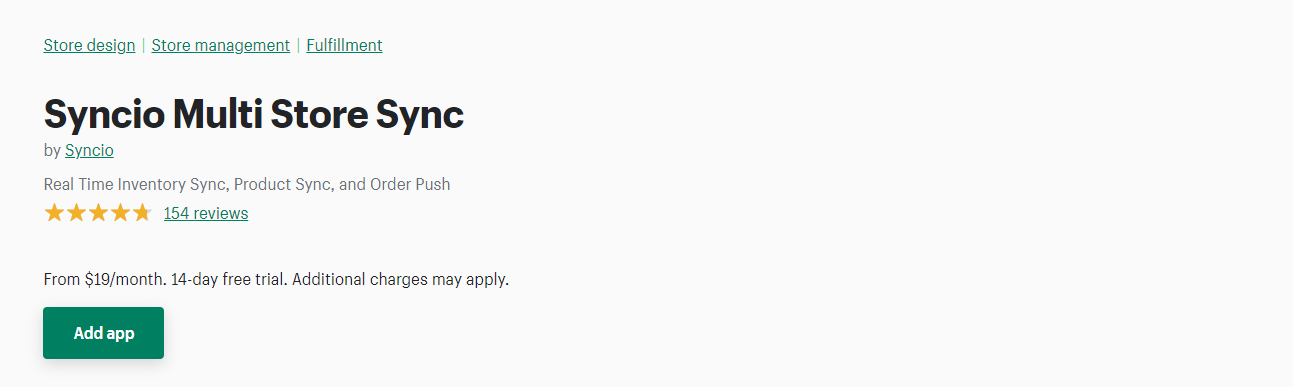
Comme son nom l'indique, Syncio est une application qui vous permet de synchroniser vos commandes, votre inventaire, vos attributs de produits, etc. dans plusieurs magasins.
De plus, Syncio peut synchroniser les informations sur vos produits telles que les images, les étiquettes de prix, les nouvelles variantes et bien plus encore.
Et il fait tout cela en temps réel, en quelques minutes.
Syncio propose 4 plans tarifaires : Starter, Traction, Growth et Enterprise. Leurs frais d'abonnement mensuels sont de 19 $, 29 $, 39 $ et 69 $.
2. Puissance de synchronisation multi-magasins
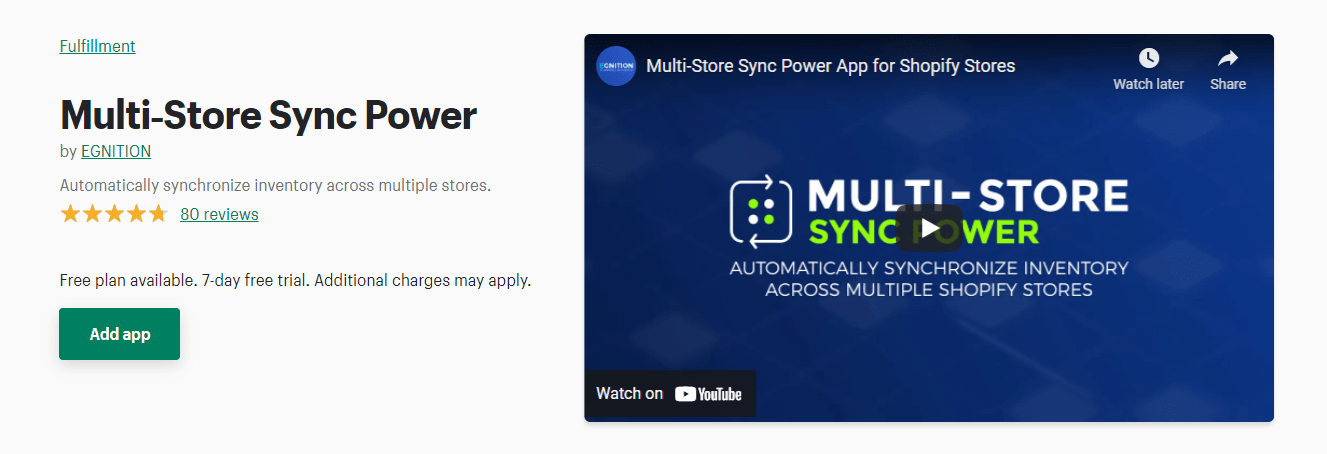
La puissance de synchronisation multi-magasins est l'application à utiliser si vous souhaitez mettre à jour automatiquement votre inventaire dans plusieurs magasins chaque fois que vous ajoutez un nouveau produit, annulez une commande, réapprovisionnez ou traitez un remboursement.
Encore plus intéressant, il vous permet de créer automatiquement des produits et de les synchroniser de manière transparente dans vos magasins.
Multi-store offre un excellent service client et vous pouvez commencer gratuitement.
Étape 7 : Créez des sauvegardes pour votre boutique
Si quelque chose tourne mal avec l'un de vos magasins et que vous le perdez, vous voudrez un moyen de le récupérer. C'est pourquoi il est important de créer une copie de sauvegarde de votre boutique Shopify.
Heureusement pour vous, créer une copie de sauvegarde pour une boutique Shopify est facile. Voici un guide qui peut vous aider :
Liez votre article de sauvegarde Shopify ici
FAQ Shopify multi-boutiques
Combien coûte l'ouverture de plusieurs boutiques sur Shopify ?
Cela dépend du nombre de magasins que vous avez l'intention de créer. Par exemple, si vous souhaitez ouvrir trois magasins, vous dépenserez un total d'environ 90 $ par mois en frais d'abonnement si chacun des trois magasins fonctionne sur le plan de base de Shopify qui coûte 29 $/mois.
Gardez à l'esprit que le coût des thèmes, de l'enregistrement de domaine et des applications n'a pas été inclus.
En fait, vous allez dépenser beaucoup pour gérer plusieurs magasins sur Shopify - le coût n'est pas fixe.
Combien de domaines Shopify pouvez-vous avoir à la fois ?
Shopify vous permet d'ajouter jusqu'à 10 domaines à votre boutique, y compris le domaine myshopify.com par défaut.
Cependant, si vous souhaitez en ajouter plus, vous devrez passer au plan Shopify Plus qui coûte 2 000 $ par mois. Avec ce plan, vous pouvez avoir jusqu'à 1 000 domaines sur votre compte.
Conclusion
L'ajout de plusieurs magasins à votre compte Shopify peut être une aventure enrichissante. Mais vous devez bien faire les choses.
Avec ce que nous avons partagé dans cet article, l'ajout d'un autre magasin à votre compte ne devrait pas poser de problème.
Vous avez du mal à convertir vos visiteurs en abonnés et clients ? Nous comprenons votre frustration.
Heureusement, vous pouvez faire quelque chose à ce sujet en ajoutant l'application Adoric Shopify à votre boutique.
Avec Adoric, vous pouvez convertir vos visiteurs en abonnés, promouvoir vos offres commerciales et booster vos revenus. La meilleure partie est que vous pouvez commencer gratuitement, puis évoluer au fur et à mesure que votre entreprise se développe.
Prêt à emmener Adoric faire un tour ? Ajoutez-le immédiatement à votre site Web.
Installer l'application Adoric Shopify
